全量烧录
更新时间:2024-06-25 03:16:37下载pdf
本文档介绍如何在 THP10-Z-X 开发板烧录全量固件。通过串口登录到 THP10-Z-X 后台,以下操作均在后台完成。关于登录方法,参考 串口登录。
数据备份
烧录全量固件将把整片 Flash 擦除,然后写入 128MB QIO 固件。所以,在烧录之前,要把开发板上的授权信息进行备份,待烧录完成后进行数据恢复。
备份授权信息
-
执行
nvram show,把打印的信息备份到电脑上。需要备份以下 key 的内容:
country AUTHKEY bsn master_mac UUID另外,备份 Matter 相关信息:
matterDacCrt-x #DAC 分包 matterDacCrt #DAC 分包总条数 matterPaiCrt-x #PAI 分包 matterPaiCrt #PAI 分包总条数 matterResource-x #discriminator 和 passcode 等信息分包 matterResource #resouce 分包总条数 matterPrivateKey-x #private 分包 matterPrivateKey #private 分包总条数 matterPubKey-x #publickey 分包 matterPubKey #publickey 分包总条数 -
烧录固件后,通过
nvram set <key> <value>命令写入 NVRAM。 -
写入完成后,执行
nvram commit写入 Flash。
进入 U-Boot
默认禁用进入 U-Boot,需要先登录到开发板的后台,把运行进入 U-Boot 标志打开。
执行 nvram set persist.uboot.enter on && nvram commit,然后断电重启。在重启过程不停地按 Enter 键,就会进入 U-Boot。
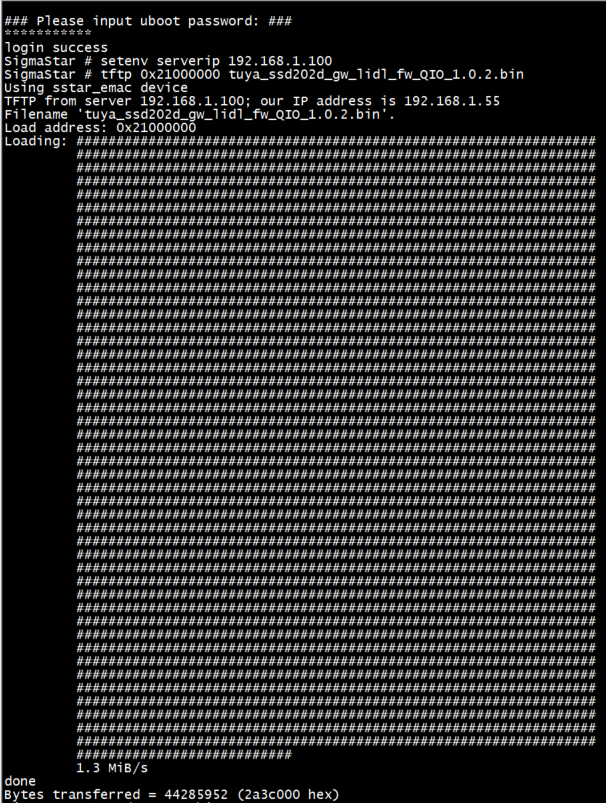
固件烧录
-
在终端上,设置
serverip(电脑 IP 地址)和ipaddr(设备 IP 地址,默认是192.168.1.55),终端输入pri可以看到当前的 IP 情况。 -
输入
setenv serverip xxxx与setenv ipaddr xxxx,插上网线后,输入 ping 指令,ping xxxxx(设置的serverip),出现 alive,说明网络通畅。 -
将
demo_fw_QIO_<版本号>.bin放到 TFTP 的路径下。TFTP 开启 Server 服务,并且在 Setting 里已绑定 TFTP 到电脑服务端 IP 地址。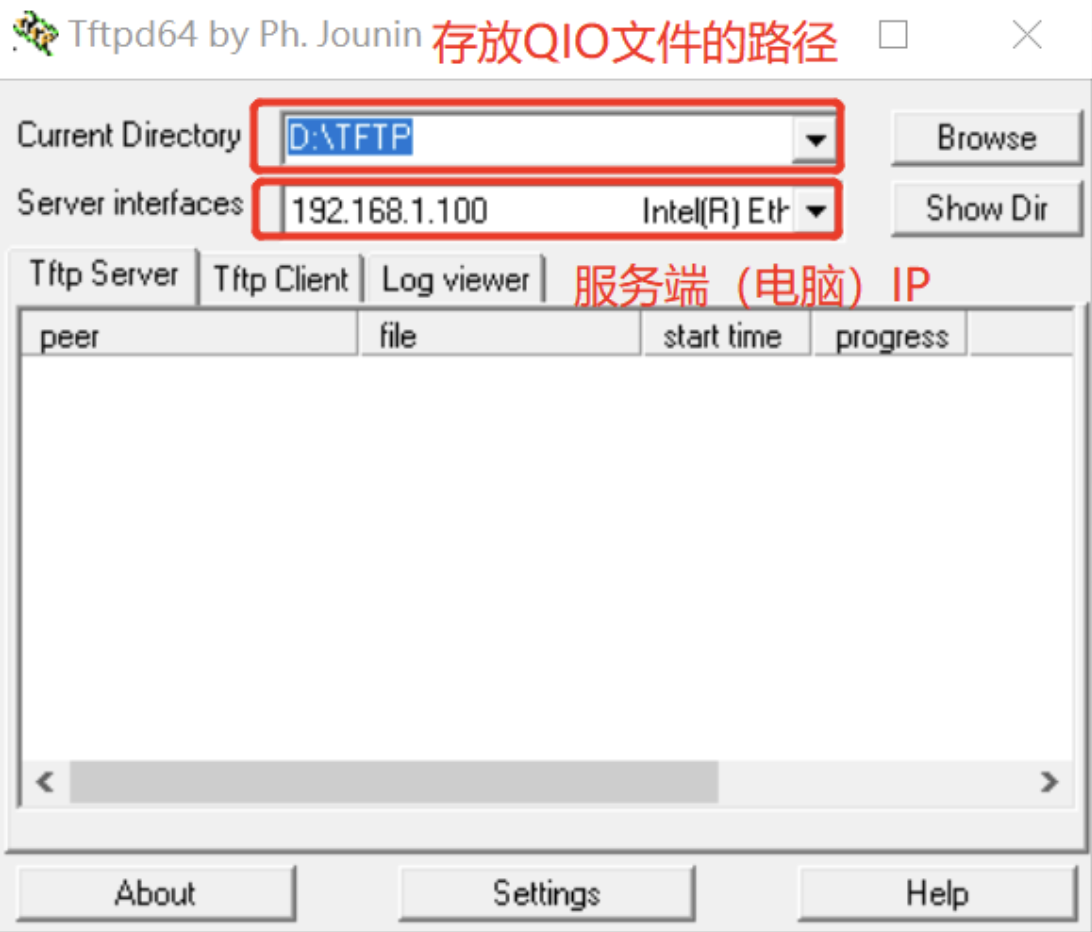
-
终端输入
tftp 0x21000000 demo_fw_QIO_<版本号>.bin上传,确认上传 100% 成功。这一点很重要。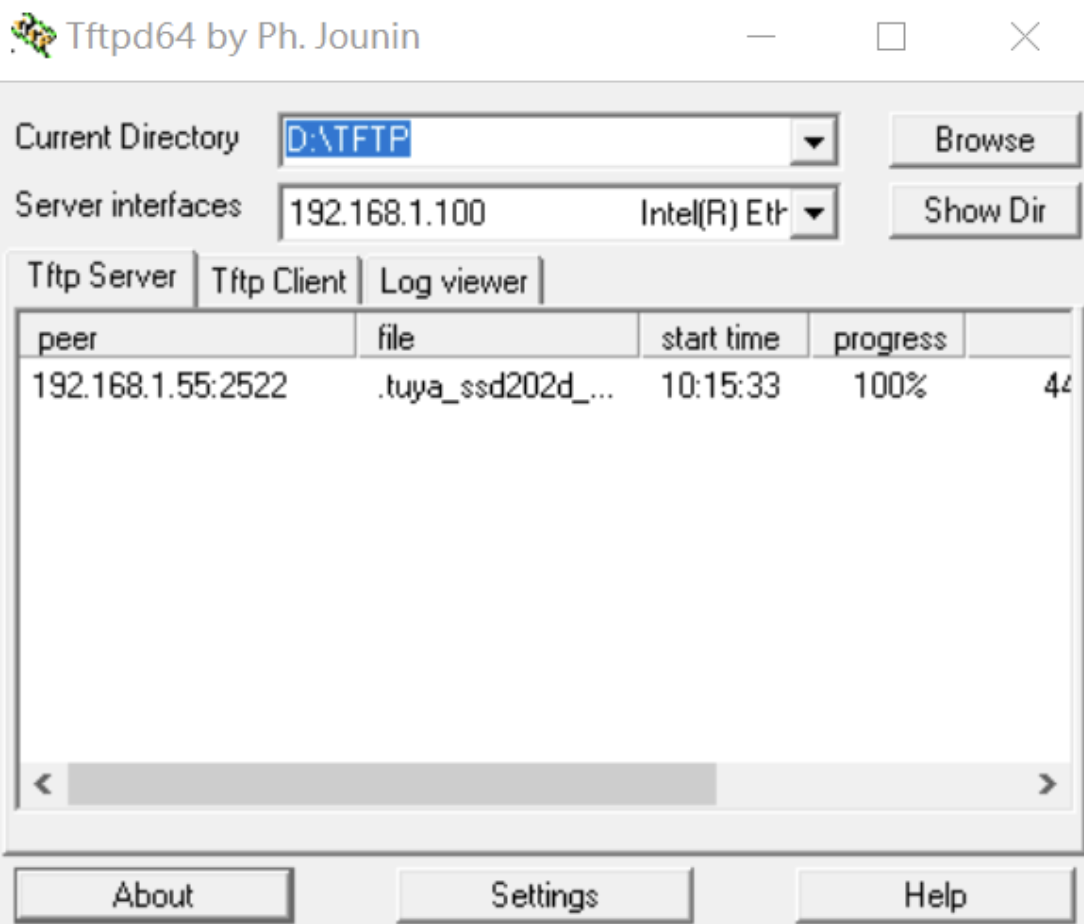
-
终端输入
nand erase.chip。 -
终端输入
nand write 0x21000000 0x0 ${filesize}。 -
网关重新上下电或者终端输入
res,来重启设备。
全量固件烧录需要一定的时间,请耐心等待烧录完成。烧录完成后,断电重启即可。
数据恢复
全量固件烧录完成并重启后,最后一个步骤是把在 数据备份 章节备份的数据重新写入到 Flash。
示例:
# nvram set country CN
# nvram set AUTHKEY h8eHMxNGVCUxzsKLCd2cmgAgFwI6OUaY
# nvram set slave_mac1 105a17f3cc2b
# nvram set bsn JDCJ30UTU00009
# nvram set master_mac 105a17f3cbf2
# nvram set UUID 1420ee8d85e3a146
# nvram commit
该内容对您有帮助吗?
是意见反馈该内容对您有帮助吗?
是意见反馈






